Excel: jak przekonwertować kolumnę na listę rozdzielaną przecinkami
Możesz użyć następującej formuły w programie Excel, aby przekonwertować kolumnę wartości na listę rozdzielaną przecinkami:
=TEXTJOIN(", ", TRUE, A2:A11 )
Ta konkretna formuła konwertuje wartości z zakresu A2:A11 na listę rozdzielaną przecinkami.
Poniższy przykład pokazuje, jak zastosować tę formułę w praktyce.
Przykład: jak przekonwertować kolumnę na listę rozdzielaną przecinkami w programie Excel
Załóżmy, że w Excelu mamy następującą kolumnę z nazwami drużyn koszykarskich:
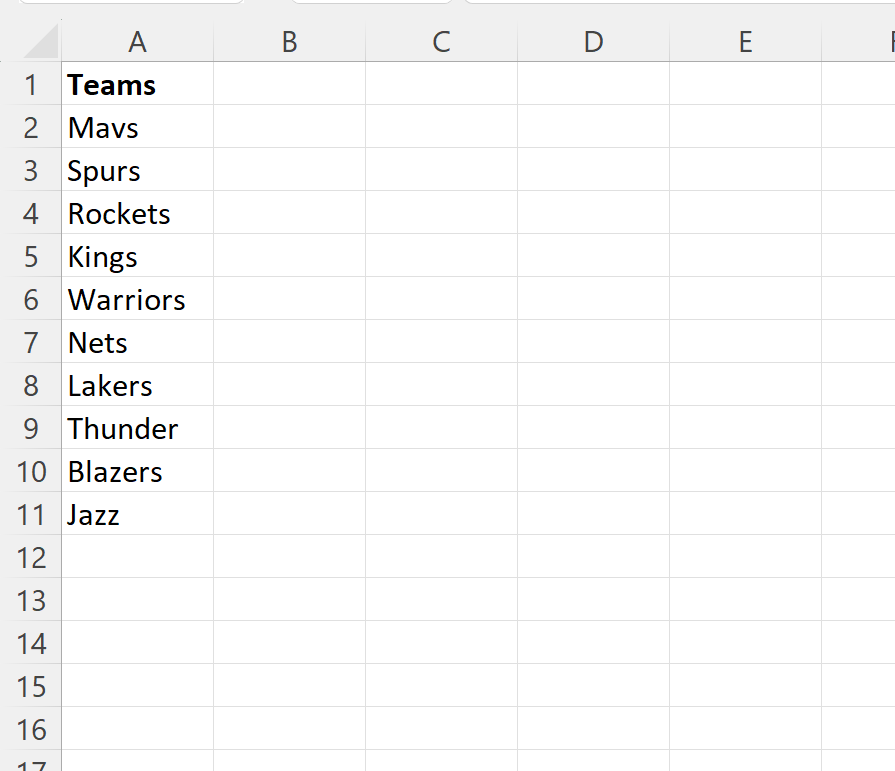
Załóżmy, że chcemy przekonwertować tę kolumnę wartości na listę rozdzielaną przecinkami.
W tym celu w komórce C2 możemy wpisać następującą formułę:
=TEXTJOIN(", ", TRUE, A2:A11 )
Poniższy zrzut ekranu pokazuje, jak zastosować tę formułę w praktyce:
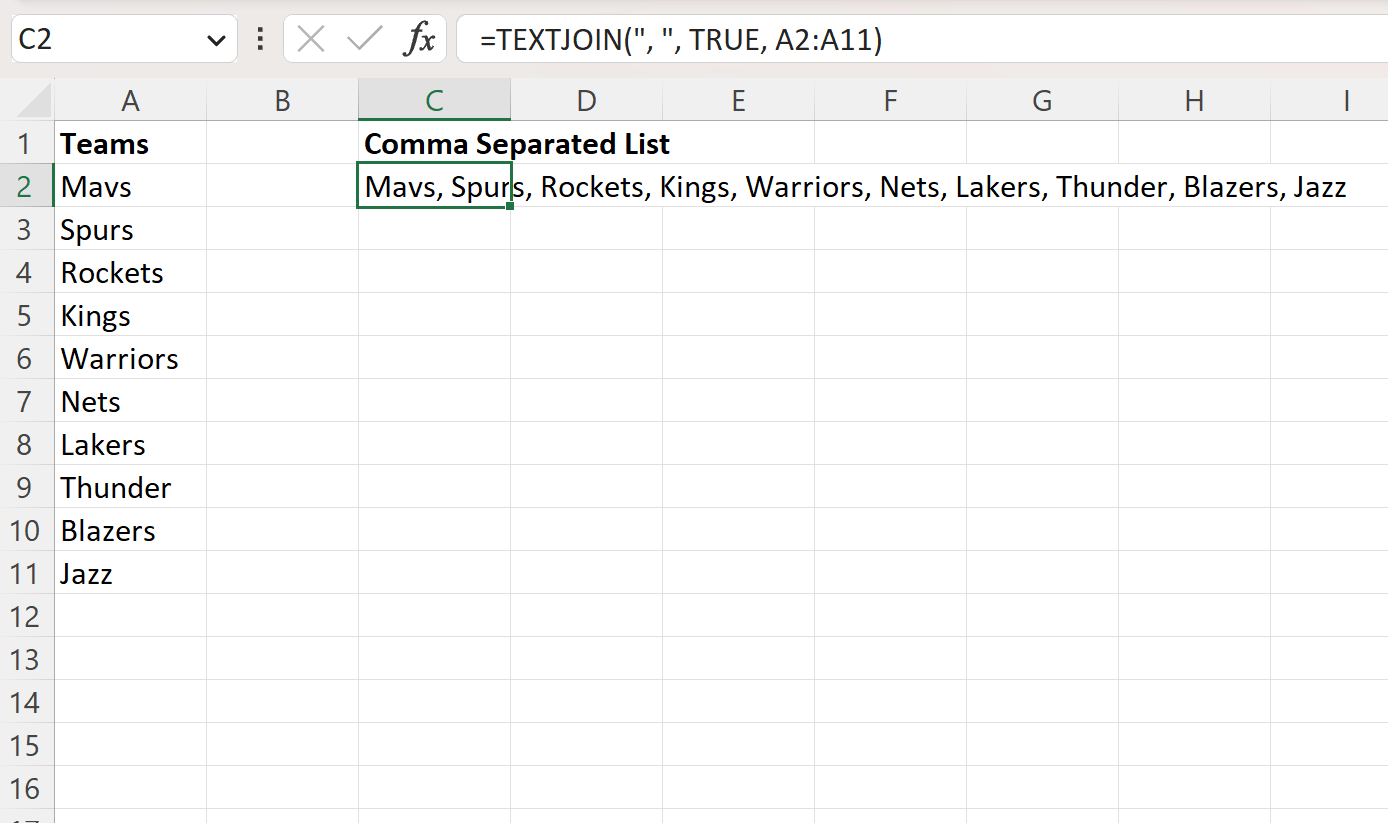
Zauważ, że wszystkie wartości w kolumnie A zostały teraz przekonwertowane na listę rozdzielaną przecinkami.
Jak działa ta formuła?
Zapamiętaj formułę, której użyliśmy do konwersji kolumny wartości na listę rozdzielaną przecinkami:
=TEXTJOIN(", ", TRUE, A2:A11 )
W tej formule używana jest funkcja TEXTJOIN , która wykorzystuje następującą podstawową składnię:
TEXTJOIN(ogranicznik, ignorowanie_puste, tekst1, tekst2, tekst3…)
Złoto:
- delimiter : Separator używany podczas łączenia tekstu
- ignorowanie_empty : czy ignorować puste komórki
- tekst1 , tekst2, tekst3, … : Wartości tekstowe do połączenia
Użyliśmy tej konkretnej funkcji, aby połączyć każdą wartość zespołu w zakresie A2:A11, używając przecinka jako ogranicznika i używając argumentu PRAWDA , aby zignorować wszystkie puste komórki w zakresie.
Uwaga : Pełną dokumentację funkcji TEXTJOIN w programie Excel można znaleźć tutaj .
Dodatkowe zasoby
Poniższe samouczki wyjaśniają, jak wykonywać inne typowe zadania w programie Excel:
Excel: jak liczyć, czy komórki zawierają tekst
Excel: Jak podzielić słowo na pojedyncze litery
Excel: Jak wyodrębnić tekst między dwoma znakami